Cum să aflați viteza conexiunii dvs. la Internet. Instrumente standard Windows
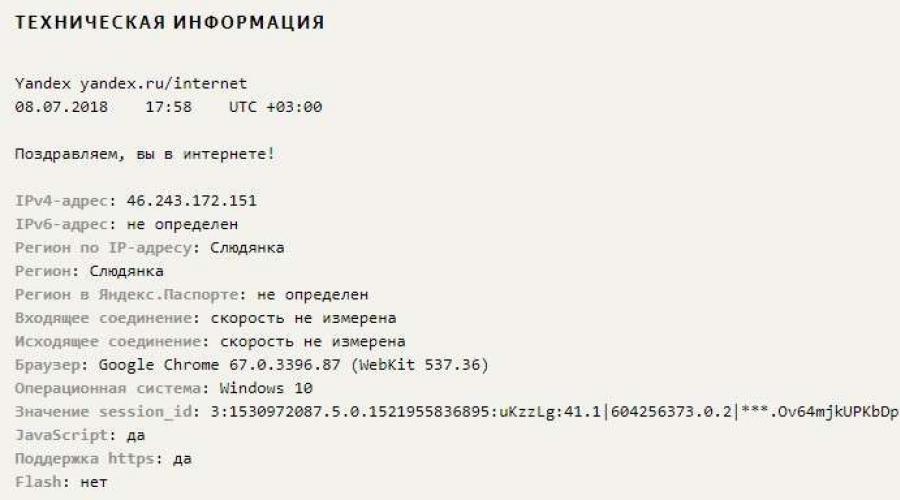
Citeste si
Internetul stabil și rapid este ceva fără de care este dificil să ne imaginăm un computer modern.
Conceptul de viteză mare a Internetului este diferit pentru fiecare utilizator, pentru unii este suficientă o conexiune cu transfer de date și descărcare de 20 Mbit pe secundă, alții necesită cel puțin 500 Mbit.
Verificarea vitezei internetului la care este conectat computerul este foarte simplă. Există mai multe servicii care vă permit să faceți acest lucru și vom lua în considerare munca lor în această problemă.
Puteți viziona un videoclip despre cum să verificați viteza internetului pe computer. Sau citește articolul de mai jos.
Cum se verifică viteza internetului folosind serviciul Yandex?
Yandex are multe instrumente web diferite, destinate atât dezvoltatorilor, cât și utilizatorilor obișnuiți.
Unul dintre serviciile pe care Yandex le oferă gratuit este "Internetometru". Vă permite să determinați nu numai viteza de internet pentru conexiunile de intrare și de ieșire, ci și alți parametri de rețea.
Utilizarea Internetometrului Yandex este ușoară și convenabilă:
- Accesați site-ul web al serviciului: https://yandex.ru/internet/;
- Imediat după vizitarea site-ului, veți observa că serviciul a identificat browserul din care v-ați autentificat, precum și IP-ul, rezoluția monitorului și regiunea. Mai jos există informații tehnice detaliate despre cookie-uri, browser, sistem de operare și alte caracteristici ale conexiunii și dispozitivului de pe care ați intrat pe site;

- Pentru a începe măsurarea vitezei Internetului, trebuie să apăsați butonul "Măsură";
- Procesul de măsurare a vitezei de internet utilizată de computer va începe. Va dura câteva minute pentru a măsura, după care veți vedea rezultatul.

Apropo! Dacă doriți să creșteți viteza de internet la maxim, atunci vă recomand să studiați următoarele aspecte:
Cum se verifică viteza internetului folosind serviciul SpeedTest?
Poate cel mai faimos serviciu de măsurare a vitezei Internetului este Speedtest .
Spre deosebire de serviciul Yandex, acesta nu oferă informații tehnice suplimentare, iar sarcina sa principală este de a verifica rapid viteza conexiunii la internet.
Vă rugăm să rețineți: Speedtest nu este doar un site web pe internet, ci și o aplicație pentru dispozitive mobile. Dacă trebuie să vă măsurați viteza de internet destul de des, este logic să descărcați programul pe smartphone sau tabletă.
Pentru a măsura viteza internetului utilizând serviciul Speedtest, trebuie să faceți clic pe butonul de pe pagina site-ului "ÎNCEPE". De asemenea, veți găsi un link către acest serviciu în descrierea acestui videoclip.
Spre deosebire de serviciul Yandex, Speedtest, în procesul de măsurare a datelor privind viteza Internetului, demonstrează o grafică frumoasă care amintește de funcționarea unui vitezometru.
După măsurarea vitezei rețelei, utilizatorul va ști nu numai numărul de Mbiți pe secundă pentru descărcarea și încărcarea datelor, ci și datele ping atunci când se conectează la servere dintr-o regiune care poate fi selectată înainte de a începe testul.
Vă rugăm să rețineți: Dacă nu selectați un server pentru testare înainte de a începe un test de viteză pe internet, serviciul Speedtest va verifica automat viteza de conectare la serverul cel mai apropiat din locație geografică sau la serverul furnizorului dvs. de internet. Rezultatele vor varia în funcție de conexiunea dvs. la diferite servere.
Verificarea vitezei Internetului folosind serviciul 2ip
Altul celebru serviciu rusesc pentru a verifica viteza Internetului - aceasta este 2IP .
Spre deosebire de concurenții săi, acest serviciu are mult mai multe funcții, dar multe dintre ele pot fi de interes doar pentru administratorii site-ului.
La fel ca serviciul Speedtest, 2IP poate verifica conexiunea atunci când se conectează la servere din diferite regiuni. Puteți selecta servere pe harta corespunzătoare prezentată pe pagina instrumentului de măsurare a vitezei de internet.
De remarcat că majoritatea serverelor la care vă puteți conecta prin 2IP sunt situate pe teritoriul Federației Ruse.
Pentru a măsura viteza internetului, faceți clic pe butonul "Test", după care va apărea o vizualizare a vitezometrului, unde puteți monitoriza rezultatele măsurătorilor.
Vă rugăm să rețineți, că sub rezultatele măsurătorilor serviciului 2IP este posibilă vizualizarea diferitelor date statistice.
De exemplu, puteți afla viteza medie de internet în regiunea în care vă aflați, puteți analiza viteza medie de internet de la furnizorul dvs. (pe baza altor măsurători), puteți afla viteza maximă de internet măsurată în ultimele 24 de ore și așa mai departe .
Apropo, există și unul bun pentru măsurarea vitezei Internetului. Daca vrei, il poti folosi si tu.
Ei bine, asta e tot pentru azi! Vă rugăm să scrieți în comentarii dacă ați reușit să măsurați viteza internetului dvs. folosind diverse servicii! Și care dintre servicii ți-a plăcut cel mai mult?
Și, de asemenea, nu uitați abonați-vă la canalul nostru YouTube și notificări făcând clic pe clopoțelul de lângă butonul de abonare!
Bună ziua. Utilizatorii de computere experimentează adesea disconfort atunci când navighează și lucrează pe World Wide Web. Devine dificil să faceți schimb de date și să descărcați videoclipuri. Înainte de a face reclamații către furnizorii dvs., ar trebui să vă asigurați că vina nu este de partea noastră, în acest articol vă vom spune cum să verificați viteza Internetului pe un computer cu Windows 7,8,1 online folosind cel mai popular; și servicii la cerere.
Există un număr mare de servicii online pentru verificarea vitezei de conectare. Mai jos vom lua în considerare cele mai comune resurse de internet testate în timp.
Cum se utilizează Speedtest
Speedtest este poate cel mai faimos dintre toate și vom începe recenzia de astăzi cu el. Înainte de a începe procesul de testare, accesați site-ul web al furnizorului dvs. de internet, apoi accesați contul personal și uitați-vă la viteza declarată. Adesea, acest articol este afișat în coloana „Tarife”. La încheierea unui acord pentru utilizarea serviciilor de Internet, acesta indică și viteza. Mulți furnizori „păcătuiesc” prin schimbarea bruscă a tarifelor și a planurilor de conectare.
Vă rugăm să rețineți că furnizorii de servicii de internet promit viteze „până la” un anumit nivel. De exemplu, standardul declarat „până la 150 Mbiți” pe secundă poate produce de fapt doar 5-10 Mbiți de indicatori reali. Companiile mici și tinere înființate păcătuiesc adesea cu asta.
Un alt punct important. Înainte de a rula diverse teste pe Internet, asigurați-vă că dezactivați toate descărcările de fișiere. Dezactivăm trackere de torrent, file cu muzică sau video în rulare, programe care necesită acces la Internet precum STEAM (în acest moment jocul poate fi actualizat cu ușurință). Cel mai bine este să lansați browserul și să deschideți o filă.
ai facut-o? Să începem testul.
Testarea vitezei internetului folosind serviciul 2ip.ru
Utilizatorii cunosc serviciul nostru casnic 2ip.ru. Pe lângă verificarea IP-ului dvs., site-ul oferă servicii pentru verificarea virușilor, asigurarea anonimatului în rețea și, de asemenea, verificarea gratuită a vitezei Internetului online.

După cum vedem, 2ip ne-a dat rezultate mai mari decât SpeedTest, deoarece serverele lor sunt mai aproape de noi.
Cum se verifică viteza internetului Rostelecom
Deschideți pagina cu verificarea Rostelecom. Respectăm aceste recomandări. Al treilea punct este foarte important. Dacă computerul este conectat direct cu un cablu, grozav. Când utilizați un router, este recomandat să opriți Wi-Fi pe dispozitivele conectate: tablete, telefoane, laptopuri. Faceți clic pe butonul albastru „Începe testarea” și așteptați tabelul cu rezultatele.

În mod surprinzător, ping-ul în acest serviciu a fost mai mare în comparație cu metodele anterioare.
Nu mulți oameni știu că compania noastră rusă Yandex are și un tester de conexiune la internet, mai jos, ne vom familiariza pe scurt cu capacitățile și interfața acestuia.
Testarea conexiunii la internet - contor de internet de la Yandex
Pe lângă testul obișnuit, pagina Internetometru afișează o mulțime de informații utile: adresa IPv4 și adresa IPv6, versiunea browserului, sistemul de operare, regiunea locației și chiar versiunea Flash. Făcând clic pe butonul galben „Măsură”, va începe procesul de verificare. Pe baza rezultatelor, rezultatul va fi afișat într-un tabel.

Internetometru de la Yandex - rezultate
Mulți utilizatori își confundă adesea ideile despre viteze în megabiți și megaocteți. Dezvoltatorii Yandex au prevăzut acest punct. După cum puteți vedea, 18,22 Megabiți este egal cu 2,28 Megaocteți pe secundă. Aceasta este viteza cu care fișierele vor fi descărcate de pe World Wide Web.
Pentru a converti singur Megabiți în Megaocteți, împărțiți rezultatul la 8.
Concluzie
Spartanii adevărați au citit până la sfârșit și au încercat metodele propuse mai sus, sperăm că nu vor mai apărea întrebări despre cum să verificați viteza internetului pe un computer cu Windows 7,8,10. Mă întreb ce metodă folosesc cititorii noștri? Scrieți răspunsurile dumneavoastră în comentariile de pe site sau grupul nostru de contact. Dacă aveți întrebări despre serviciile online, sugerați subiecte care vă interesează, pe care le vom lua în considerare în articolele următoare.
Doriți să vă sporiți și să vă creșteți viteza de internet la maximum?
Salutare prieteni! Bună ziua tuturor. Astăzi avem pe ordinea de zi o întrebare foarte simplă. Mulți oameni care tocmai s-au conectat la Internet întreabă cum pot afla viteza actuală a conexiunii. Recent, mi s-a cerut din nou să arăt cum să fac asta, așa că s-a născut materialul pentru următorul articol.
De asemenea, mi-am amintit că după conectarea liniei de fibră optică mi-am măsurat Internetul în fiecare seară, deoarece în primele două săptămâni viteza reală a diferit de cea declarată cu un factor de doi. Ulterior, când tufa noastră a fost complet conectată, totul a devenit la fel cum era indicat în planul tarifar.
Primul meu internet a fost tot de la Rostelecom și îmi amintesc că am fost fericit când viteza a crescut la 46-50 Kb/sec... Nu era nevoie să verific internetul atunci, era bine dacă nu se întrerupea conexiunea.
Acesta este dispozitivul pe care mulți își vor aminti acum... Un modem vocal (adică un modem!) cu suport pentru fax și transfer de date. Robotix și Zyxel au fost vedete, le-am avut. Le mai am și cumva nu suport să le arunc. În general, au funcționat corect, deși au perceput o mulțime de bani pentru un astfel de internet, iar conexiunea a fost deseori întreruptă. Cu o mână ușoară, mulți numesc routerele moderne modemuri, aceasta este moștenirea lăsată de aceste dispozitive.

Cum să verific viteza internetului online, gratuit?
Astăzi totul este diferit. Deci, cea mai simplă și mai evidentă modalitate de a verifica viteza conexiunii dvs. este prin intermediul serviciilor online. Internetul s-a dezvoltat atât de mult încât astăzi există multe astfel de servicii. Făcând măsurători pe fiecare dintre ele una câte una, puteți obține informații obiective utile și vă puteți face o idee despre care serviciu este mai bun sau mai rău. Rezultatele măsurătorilor de pe pagina furnizorului diferă întotdeauna de cele ale serviciului „terț”. Deci, atunci când accesați online, trebuie să introduceți cu îndrăzneală în bara de căutare:

Serviciul de top în cazul meu este de la Yandex. Îl folosesc rar - a existat o perioadă în care pentru o perioadă foarte lungă de timp viteza mea de internet, dintr-un motiv necunoscut, nu a fost măsurată de acest serviciu. Făcând clic pe link, obținem:

Făcând clic pe „Măsură”, obținem informații vizuale despre „lățimea” lățimii de bandă:

Conexiunea de intrare este viteza de care depinde timpul necesar pentru a descărca filme și orice informație pe computer. Când vizionați un film pe YouTube, informațiile vin și prin conexiunea de intrare.
Viteza de descărcare este întotdeauna mult mai mică decât viteza reală a internetului. Acest lucru se explică prin mulți factori - încărcarea rețelei, setările programului, pierderile de informații despre serviciu și așa mai departe. Viteza de descărcare este proporțională cu viteza conexiunii la Internet.
Conexiunea de ieșire este viteza de care depinde timpul postărilor tale pe Instagram, alte rețele sociale și viteza de încărcare pe același tracker. Cu această viteză transferați informații de pe computer. Valoarea rentabilității în programe individuale poate fi ajustată. Să trecem la următorul serviciu - speedtest.net

Aici măsurăm și lățimea canalului apăsând butonul „Start”. Acest serviciu este mai frumos și mai familiar și preferabil pentru mine decât Yandex:

Ca urmare, am obtinut urmatoarele rezultate:

Rezultatele măsurătorilor sunt ușor mai mici decât pe Yandex, dar nu există prea multă diferență. Dar Ping este într-un loc proeminent aici, este util pentru jucători, vom vorbi despre asta mai târziu. Nu voi verifica celelalte servicii; ele funcționează într-un mod similar. Doar designul și rezultatele diferă. Pentru o verificare rapidă, oricine va face.
Verificarea vitezei internetului pe un telefon mobil
Când viteza internetului este critică pe drum, o puteți verifica pe telefonul mobil. Pe un smartphone este incomod să introduceți informații chiar și în bara de căutare, astfel încât va fi mai rapid și mai confortabil să utilizați aplicații speciale. În timp ce sunteți pe drum, astfel de aplicații vă permit să evaluați rapid situația, așa că este mai bine să le descărcați în avans. Deci, în Google Play, conducem în „Viteza internetului”:

și găsiți aplicația noastră tocmai testată de pe speedtest.net:

Îl instalăm și suntem de acord cu toate permisiunile pe care programul le solicită.

Primim versiunea mobilă a serviciului pe telefonul nostru. Destul de frumos. Pentru a începe testarea, faceți clic pe butonul „Start”.

Și obținem un rezultat bun:

Dacă decideți să vă folosiți smartphone-ul sau tableta ca dispozitiv care distribuie Internetul prin WiFi (de exemplu, pentru a vă conecta laptopul la Internet într-o călătorie de afaceri), atunci cu astfel de rezultate puteți face acest lucru în siguranță. Această conexiune la internet este suficientă pentru a trimite e-mail sau Skype.
Verificarea vitezei conexiunii la Internet pe un computer cu Windows 10 prin linia de comandă
Pentru administratorii de sistem, este adesea necesar să se măsoare viteza la locul de muncă (testăm rețeaua, canalul este înfundat și așa mai departe). Folosim adesea linia de comandă pentru a diagnostica rețelele, dar nu există un program special pentru măsurarea vitezei pe linia de comandă.
Cea mai obișnuită comandă folosită pentru a estima întârzierile sau congestionarea canalului este Ping. Lansați linia de comandă ca administrator și introduceți comanda ping /t yandex.ru pentru a verifica accesul la un anumit site (în acest caz, un serviciu Yandex):

In acest caz canalul este bun. Dacă aveți o întârziere mai mare de 60 -100, aceasta indică deja o problemă sau că canalul este înfundat. O mulțime de oameni stau. De asemenea, puteți da ping, în locul unui site web, la numele sau adresa IP a computerului a cărui disponibilitate dorim să verificăm:

Aici computerul se află în rețeaua locală, deci răspunsul este aproape instantaneu. În plus, computerul meu e cel care dă ping în sine... :):):)
Comutatorul /t este folosit pentru a rula continuu comanda ping. Astfel, până când consola este închisă, timpul de răspuns va fi afișat constant în ea, ceea ce vă permite să monitorizați starea în timp real - de exemplu, sub sarcină.
Există aplicații speciale pentru măsurarea vitezei. Una dintre acestea Răsuci vă permite să efectuați măsurători conectându-vă la același speedtest.net sau la o altă resursă similară. Se descarcă arhiva de testare, timp în care se măsoară viteza. Acest program necesită instalare și, aparent, a fost dezvoltat inițial pentru Linux. După instalare, trebuie să inserați această comandă lungă în linia de comandă:
curl -O /dev/null http://speedtest.sea01.softlayer.com/downloads/test100.zip
Tradus în rusă, aceasta înseamnă că de pe o anumită placă de rețea numerotată cu zero la o astfel de adresă trebuie să descărcați o astfel de arhivă. Sincer să fiu, nu am folosit niciodată un astfel de program în Windows, deoarece instrumentele standard erau suficiente. Daca ai experienta, scrie in comentarii.
Cum să verifici viteza internetului de la Rostelecom prin contul tău personal?
Și, în sfârșit, te voi dezamăgi. La momentul redactării acestui articol, link-urile către serviciile de verificare a vitezei în cadrul rețelei Rostelecom nu funcționează, inclusiv într-un singur cont personal. Link-urile pe care le-am urmat nu au funcționat. Este la fel si cu tine?
Aparent, acest lucru nu mai este relevant pentru Rostelecom. Dar nu contează, poți verifica viteza cu orice serviciu menționat în acest articol. Sunt încrezător că rezultatele vor fi pozitive. Mult succes pentru tine!
Windows 10 are multe instrumente încorporate. Unul dintre ele este managerul de activități, unde puteți verifica cât de ocupată este rețeaua dvs. de internet. Dacă viteza dvs. a scăzut, este posibil ca o anumită aplicație să ocupe prea multe resurse de Internet. Cum să îl urmărești:
- Deschideți instrumentul Task Manager (combinație Ctrl+Shift+Esc).
- Accesați fila „Procese”.
- meniul de rețea.
- Găsiți programe care vă „mâncă” în mod activ internetul și dezactivați-le (sau suspendați temporar funcționarea).
Tutorial video care explică cum să creșteți viteza
Cel mai simplu mod de a detecta o problemă de rețea este să utilizați un manager de diagnosticare standard. Cum să vă testați conexiunea și să îmbunătățiți performanța:
- În colțul din dreapta jos al desktopului, găsiți pictograma de rețea.
- Faceți clic pe el cu RMB (butonul dreapta al mouse-ului).
- Selectați „Diagnosticați problemele” și faceți clic pe el.
- Așteptați sfârșitul diagnosticului și urmați instrucțiunile care vă vor spune cum să accelerați internetul.
Cel mai simplu mod de a îmbunătăți rapid și ușor calitatea conexiunii la Internet pe computer.
Adesea, munca lentă pe Internet se datorează faptului că nu v-ați „curățat” browserul de mult timp - acest lucru vă limitează accesul la Internet la viteză mare.
Date vechi de site, cache învechit, cookie-uri. Toate acestea au un efect negativ asupra performanței browserului dvs. - principalul instrument de accesare a World Wide Web.
Accelerează-ți browserul:
- ștergeți memoria cache, cookie-urile și datele site-ului;
- ștergeți istoricul de navigare și toate celelalte date care doar ocupă spațiu;
- unele browsere au moduri „Turbo” care măresc viteza de navigare pe Internet - activați-le ori de câte ori este posibil;
- închideți toate filele pe care nu le utilizați în prezent;
- dezactivați descărcarea automată a videoclipurilor de pe site-uri web și fișiere Java.
După ce urmați aceste puncte, browserul dumneavoastră va funcționa cu o viteză nouă.
Cum să îmbunătățiți indicatorii de viteză în browser (de exempluGoogleChrome)
Configurarea incorectă a dispozitivului de pe care accesați rețeaua poate duce la o funcționare instabilă a internetului. Când vă conectați computerul la Internet, expertul configurează întotdeauna echipamentul de rețea. Dar se întâmplă, de asemenea, că vă dați greșit accidental setările routerului. În acest caz, trebuie să reconfigurați singur setările routerului sau să contactați serviciul de asistență tehnică al furnizorului dvs. pentru reinstalare. Verificați întotdeauna setările routerului pentru a îmbunătăți performanța rețelei.
Windows 10 este proiectat astfel încât viteza conexiunii dvs. la Internet (cu setările standard ale sistemului de operare) este limitată cu aproximativ 20 la sută. Acest lucru a fost făcut pentru a rezerva anumite resurse ale rețelei dumneavoastră pentru nevoile sistemului de operare. Dar ne vom uita la un truc care vă permite să eliminați această limitare.
Cum să configurați corect programatorul de pachete QoS pentru a crește viteza internetului:
Aceste două lucruri pot fi un adevărat flagel pentru rețeaua dvs. de acasă (și computerul). Nu intrați niciodată online fără un antivirus (sau, în cazuri extreme, Windows Defender) activat. Există atât viruși inofensivi, cât și extrem de periculoși care vă pot limita complet accesul la Internet.
Cum să vă securizați computerul și să creșteți viteza conexiunii la internet:
- Descărcați și instalați unul dintre produsele antivirus existente.
- Efectuați o scanare completă a computerului dvs.
- Căutați rootkit-uri.
- Eliminați orice viruși detectați.
După aceasta, nu trebuie să vă faceți griji că virușii vor interfera cu munca dvs. pe Internet. Dar rămâneți vigilenți și verificați periodic computerul. De asemenea, nu uitați să instalați actualizări antivirus pentru a îmbunătăți securitatea computerului dvs.
Buna ziua!
Cred că nu toată lumea nu este întotdeauna mulțumită de viteza internetului lor. Da, când fișierele se încarcă rapid, videoclipurile online se încarcă fără smucituri sau întârzieri, paginile se deschid foarte repede - nu este nimic de care să vă faceți griji. Dar în caz de probleme, primul lucru pe care îl recomandă să-l facă este să vă verifice viteza de internet. Este posibil ca pur și simplu să nu aveți o conexiune de mare viteză pentru a accesa serviciul.
Cum să verificați viteza internetului pe un computer Windows
Mai mult, este important de menționat că, în ciuda faptului că mulți furnizori scriu numere destul de mari la conectare: 100 Mbit/s, 50 Mbit/s - de fapt, viteza reală va fi mai mică (aproape întotdeauna contractul specifică pretextul Până la 50 Mbit/s, prin urmare nu vă veți apropia de ei). Vom vorbi despre modalitățile în care acest lucru poate fi verificat în continuare.
Instrumente încorporate
Fă-o destul de repede. Vă voi arăta folosirea Windows 7 ca exemplu (în Windows 8, 10 acest lucru se face într-un mod similar).
Nota! Indiferent de cifra pe care o arată Windows, cifra reală poate diferi cu un ordin de mărime! Afișează, de exemplu, 72,2 Mbit/s, dar viteza reală nu crește peste 4 MB/s atunci când descărcați în diferite programe de descărcare.
Servicii online
Pentru a determina exact care este viteza reală a conexiunii dvs. la Internet, este mai bine să utilizați site-uri speciale care pot efectua un astfel de test (mai multe despre ele mai târziu în articol).
Speedtest.net
Unul dintre cele mai populare teste.
În ceea ce privește speedtest.net, acesta este un serviciu foarte popular pentru măsurarea vitezei conexiunii la Internet (conform multor evaluări independente). Nu ar putea fi mai ușor de folosit. Mai întâi trebuie să urmați linkul de mai sus și apoi să faceți clic pe butonul „Începeți testul”.

Apoi, în aproximativ un minut, acest serviciu online vă va oferi date de verificare. De exemplu, în cazul meu valoarea a fost de aproximativ 40 Mbit/s (nu e rău, aproape de cifrele reale ale tarifului). Adevărat, cifra ping-ului este oarecum confuză (2 ms este un ping foarte scăzut, practic la fel ca pe o rețea locală).

Nota! Ping-ul este o caracteristică foarte importantă a unei conexiuni la Internet. Dacă aveți un ping ridicat, puteți uita de jocurile online, deoarece totul va încetini și pur și simplu nu veți avea timp să apăsați butoanele. Pingul depinde de mulți parametri: distanța serverului (PC-ul către care computerul dvs. trimite pachete), încărcarea pe canalul dvs. de Internet etc. Dacă sunteți interesat de subiectul ping, vă recomand să citiți acest articol:
SPEED.IO
Un serviciu foarte interesant pentru testarea conexiunilor. Cum captivează? Probabil mai multe lucruri: ușurință de verificare (apăsați doar un buton), numere reale, procesul are loc în timp real și puteți vedea clar cum vitezometrul arată viteza de descărcare și încărcare a unui fișier.

Rezultatele sunt mai modeste decât în serviciul anterior. Aici este important să se țină cont și de locația serverului însuși cu care se realizează conexiunea pentru testare. Pentru că în serviciul anterior serverul era rus, dar în acesta nu este. Cu toate acestea, aceasta este și o informație destul de interesantă.

Speedmeter.de
Mulți oameni, mai ales în țara noastră, asociază tot ce este german cu precizie, calitate și fiabilitate. De fapt, serviciul lor speedmeter.de confirmă acest lucru. Pentru a testa, trebuie doar să urmați linkul de mai sus și să faceți clic pe un buton „Start test de viteză”.

Voiptest.org
Un serviciu bun în care este ușor și simplu să selectezi un server de verificat și apoi să începi testarea. Acesta este ceea ce captivează mulți utilizatori.
Apropo, o modalitate grozavă de a-ți testa viteza de internet, în opinia mea, este prin diferite torrente populare. Luați un fișier din partea de sus a oricărui tracker (care este distribuit de câteva sute de oameni) și descărcați-l. Adevărat, programul uTorrent (și altele similare) arată viteza de descărcare în MB/s (în loc de Mbit/s, care este indicat de toți furnizorii atunci când se conectează) - dar acest lucru nu este înfricoșător. Fără a intra în teorie, viteza de descărcare a fișierelor este suficientă, de exemplu 3 MB/s* înmulțit cu ~8. Ca rezultat, obținem aproximativ ~24 Mbit/s. Acesta este sensul real.
* - este important să așteptați până când programul atinge punctajul maxim. De obicei, în 1-2 minute când descărcați un fișier din clasamentul de top al unui tracker popular.
Asta e tot, succes tuturor!